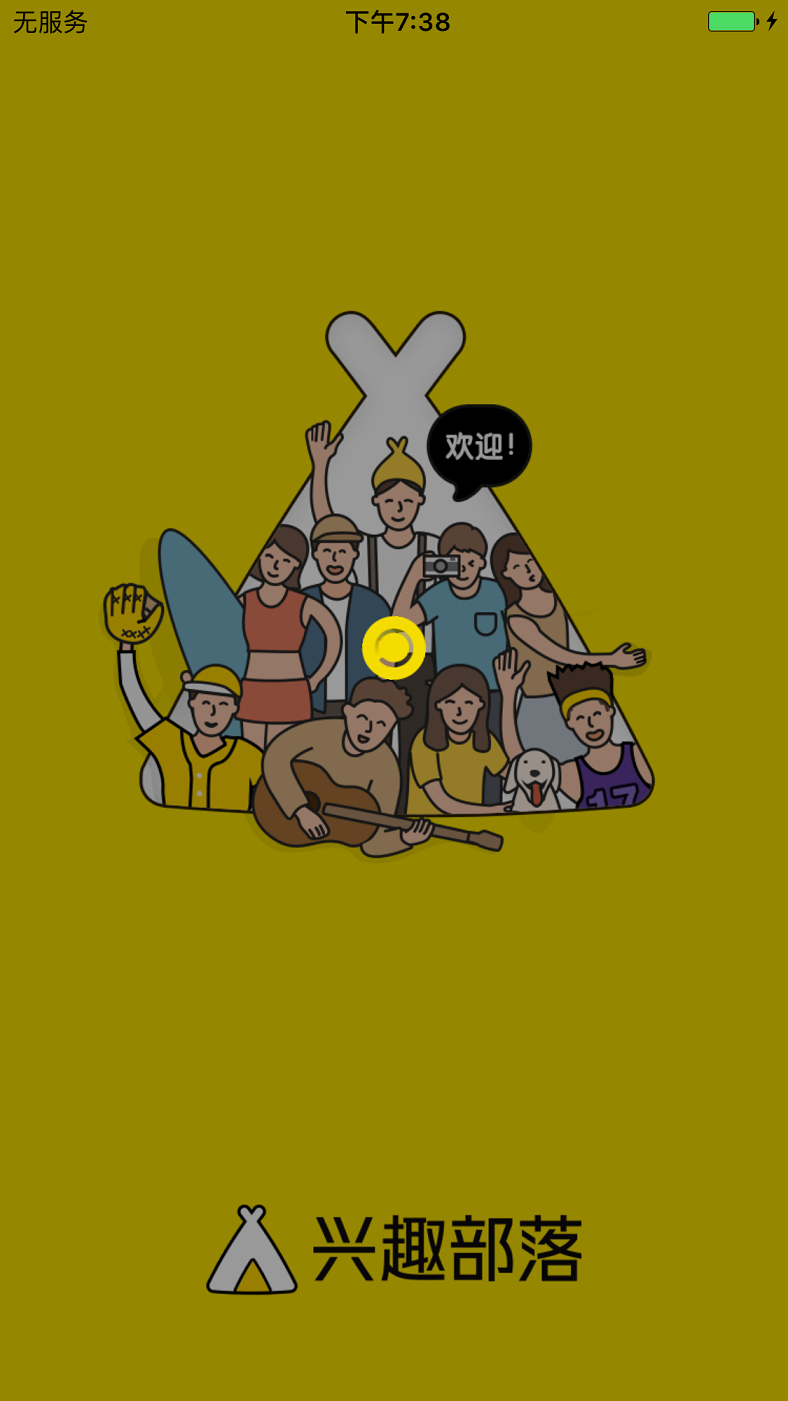Q&A¶
记录QT4i使用中的常见问题及解决方案。
安装qt4i报错¶
安装qt4i时,会安装依赖pymobiledevice-qta,该包的安装会依赖于M2Crypto加密包。
部分MacOS在编译安装M2Crypto库时,可能会报如下两种错误:
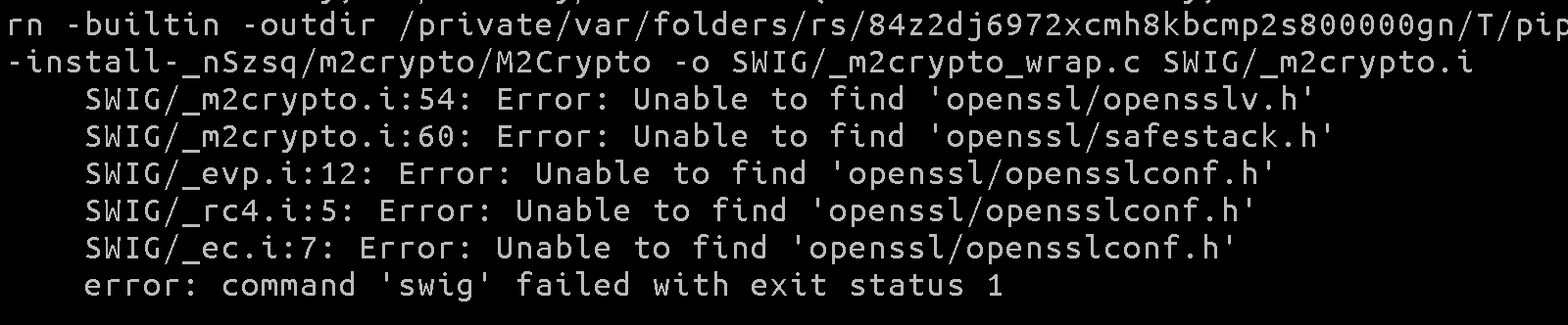
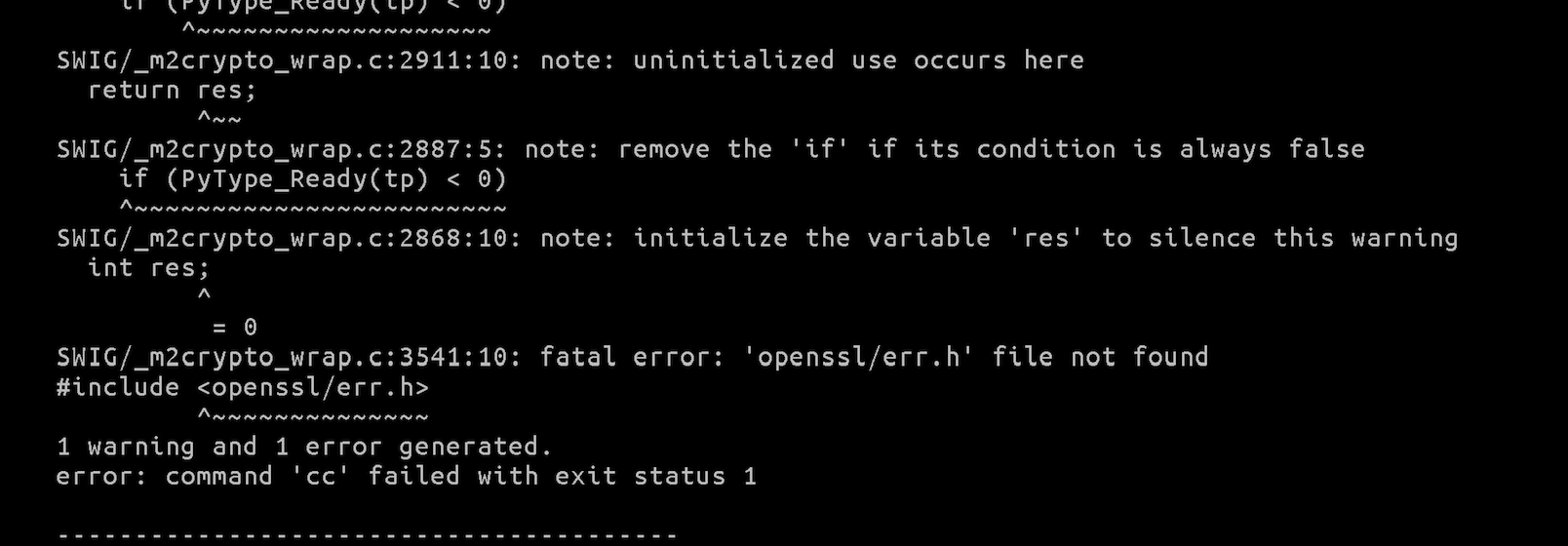
这是因为M2Crypto库编译安装时,依赖于系统C环境的路径和版本不匹配导致的,可以按照《M2crypto官网帮助文档》解决这个问题。
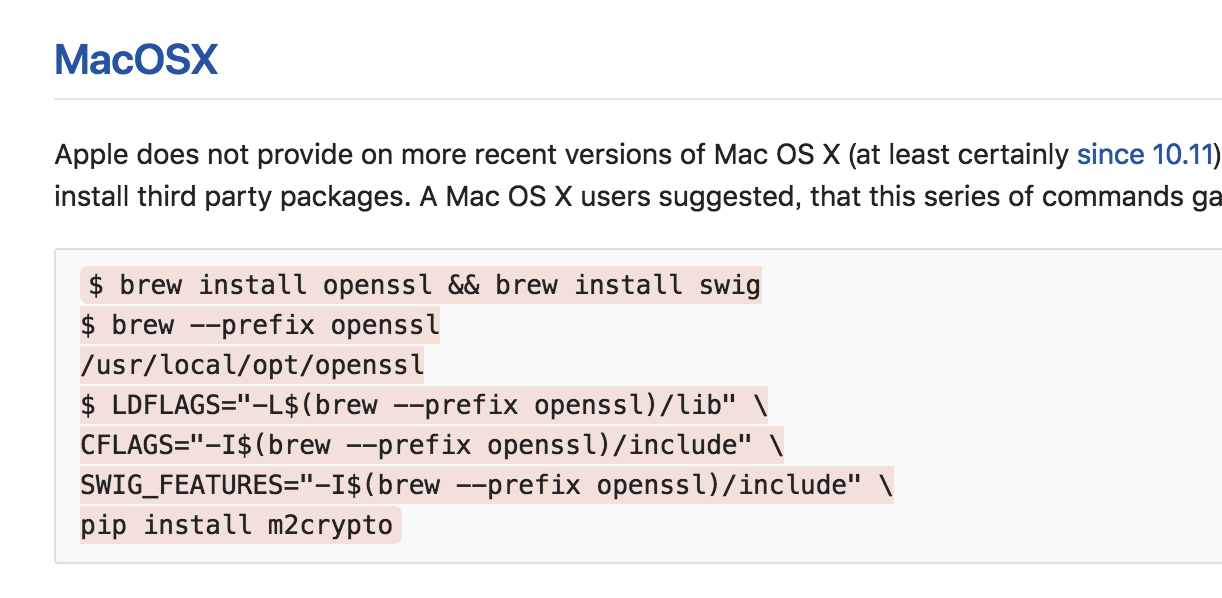
手机系统弹框¶
启动APP失败,报告中显示错误堆栈:
Fault: <Fault 1: <type 'exceptions.Exception'>:DeviceDisabled>
查看截图
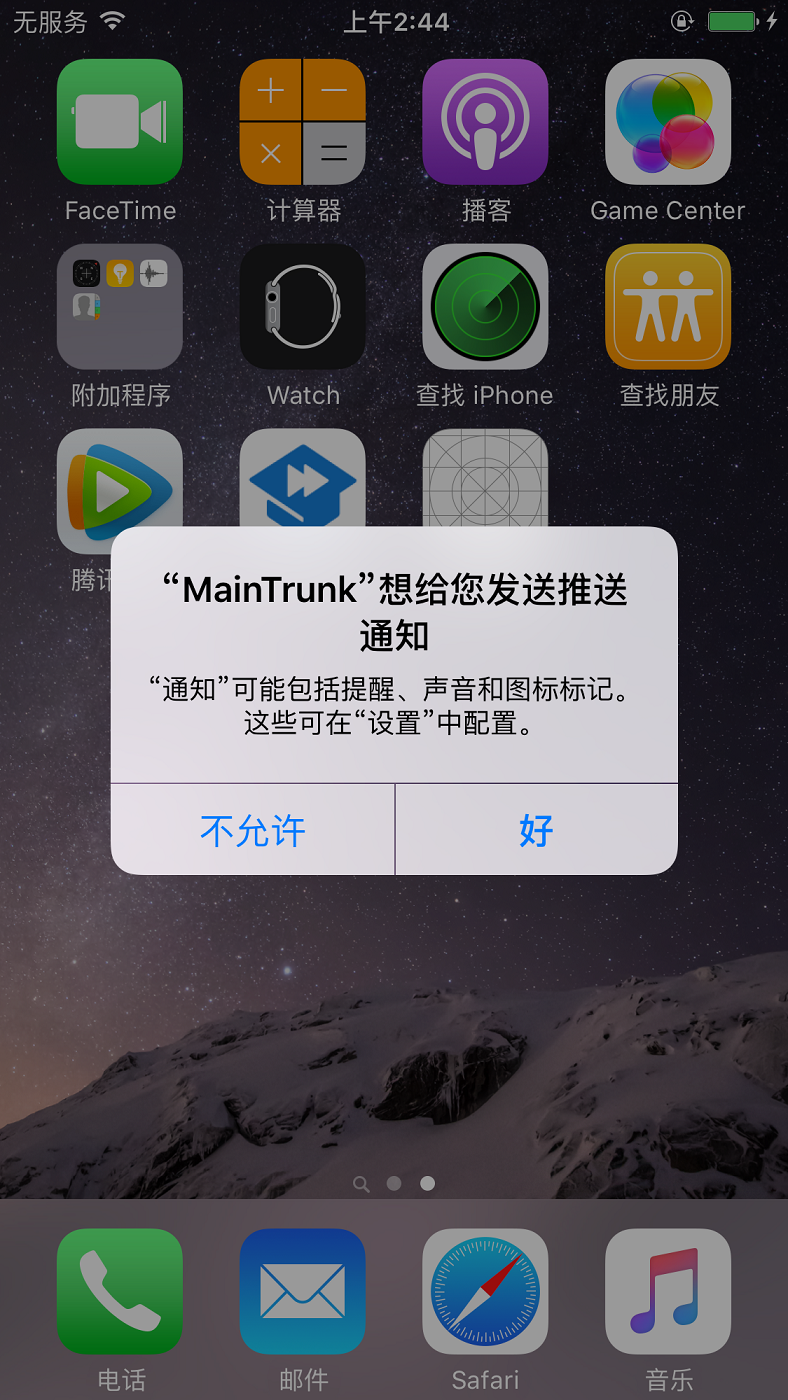
解决方法:
人工点击按钮“好”,关闭弹框
Mac解析hostname异常¶
运行出现以下错误:

解决方法:
- 查看 系统偏好设置->共享->电脑名称,保证“电脑名称”与hostname一致
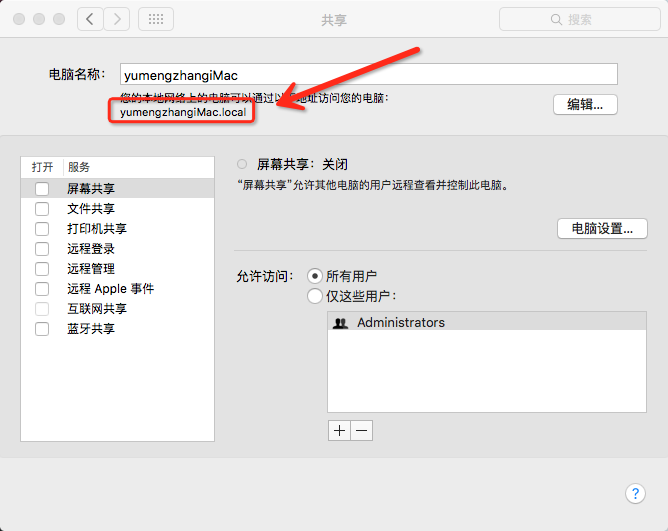

- 方法一:
- 在终端运行如下命令:(其中newName.local替换成系统偏好设置->共享查到的如上图所示内容)
$ sudo scutil --set HostName newName.local
(方法一执行完错误仍在使用方法二)
方法二:
前往Macintosh HD -> Library/资源库 -> Preferences -> SystemConfiguration,删除以下文件:
com.apple.airport.preferences.plist NetworkInterfaces.plist Preferences.plist
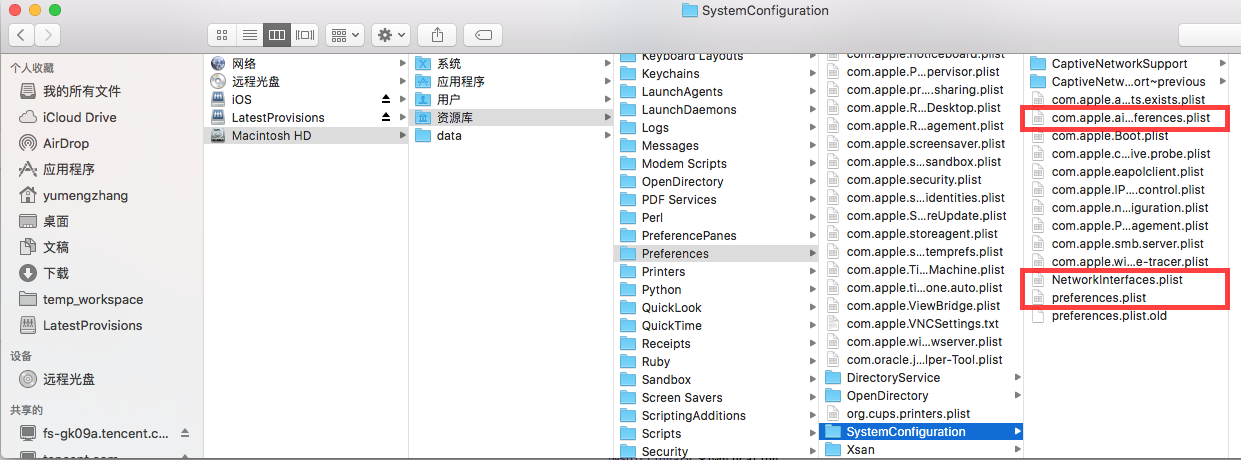
- 重启计算机
端口被占用异常¶
本地调试用例时,出现Address already in use异常:
File "build/bdist.macosx-10.13-intel/egg/qt4i/driver/rpc.py", line 41, in __call__ return self.method.__get__(self.instance, self.owner)(*args, **kwargs) File "build/bdist.macosx-10.13-intel/egg/qt4i/driver/xctest/wda.py", line 95, in dismiss_alert self.agent.execute(Command.QTA_ALERT_DISMISS, env) File "build/bdist.macosx-10.13-intel/egg/qt4i/driver/xctest/wda.py", line 69, in __get__ val = self.func(instance) File "build/bdist.macosx-10.13-intel/egg/qt4i/driver/xctest/wda.py", line 108, in agent return self.agent_manager.get_agent(self.udid) File "build/bdist.macosx-10.13-intel/egg/qt4i/driver/xctest/agent.py", line 125, in get_agent return self.start_agent(device_id) File "build/bdist.macosx-10.13-intel/egg/qt4i/driver/xctest/agent.py", line 91, in start_agent self._agents[device_id] = XCUITestAgent(device_id, server_ip, server_port, keep_alive, retry, timeout) File "build/bdist.macosx-10.13-intel/egg/qt4i/driver/xctest/agent.py", line 189, in __init__ self.start(retry, timeout) File "build/bdist.macosx-10.13-intel/egg/qt4i/driver/xctest/agent.py", line 287, in start self._tcp_relay() File "build/bdist.macosx-10.13-intel/egg/qt4i/driver/xctest/agent.py", line 205, in _tcp_relay raise self._relay_error error: [Errno 48] Address already in use
解决方法 :
①可通过命令查看8100端口被哪个进程占用:
$ lsof -i :8100
②根据进程PID ,kill掉占用进程:
$ kill -9 (进程PID)
③重新跑用例即可。
UISpy连接失败报错¶
打开UISpy,点击连接,报错:
File "build/bdist.macosx-10.13-intel/egg/qt4i/driver/rpc.py", line 64, in _dispatch
return m(*params)
File "build/bdist.macosx-10.13-intel/egg/qt4i/driver/rpc.py", line 41, in __call__
return self.method.__get__(self.instance, self.owner)(*args, **kwargs)
File "build/bdist.macosx-10.13-intel/egg/qt4i/driver/host.py", line 65, in list_devices
return DT().get_devices()
File "build\bdist.win32\egg\testbase\util.py", line 158, in __call__
File "build/bdist.macosx-10.13-intel/egg/qt4i/driver/tools/dt.py", line 77, in __init__
self.xcode_version = DT.get_xcode_version()
File "build/bdist.macosx-10.13-intel/egg/qt4i/driver/tools/dt.py", line 96, in get_xcode_version
raise Exception('get_xcode_version error:%s' % e.output)
Exception: get_xcode_version error:xcode-select: error: tool 'xcodebuild' requires Xcode, but active developer directory '/Library/Developer/CommandLineTools' is a command line tools instance
命令行中可查看系统默认XCode安装路径:
$ xcode-select -p
/Library/Developer/CommandLineTools
正常的Xcode路径应该是:
/Applications/Xcode.app/Contents/Developer
解决办法:
使用如下命令切换Xcode为正确路径::
$ sudo xcode-select -s +Xcode路径
(备注:Xcode路径可以将xcode直接拖入Terminal终端)
切换完之后,可以通过命令确认:
$ xcode-select -p
磁盘空间不足¶
Xcode运行会产生大量日志文件,导致Mac机器磁盘空间不足:
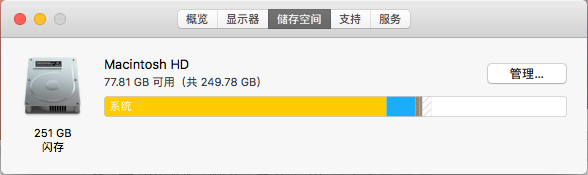
命令行,进入Xcode的缓存目录DerivedData:
$ cd ~/Library/Developer/Xcode/DerivedData/
可以看到该目录下有一个以“XCTestAgent”开头的目录,后缀是随机生成的字符串:

直接删除该目录下的子目录/Logs/Test下的全部文件:

由于信任文件问题导致的手机安装错误¶
使用qt4i的install接口安装App报错,日志堆栈如下:
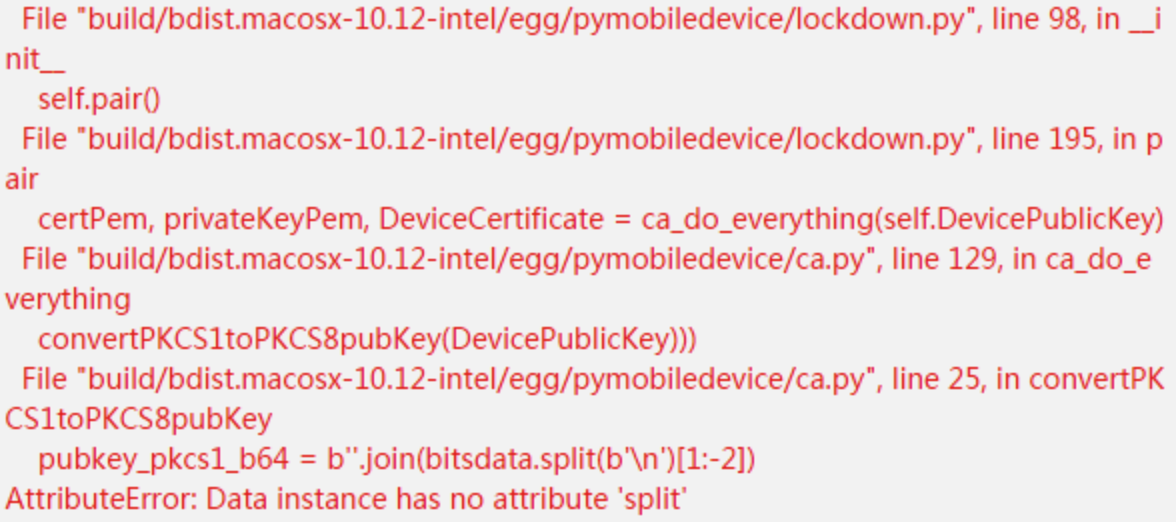
这是因为iPhone手机信任Mac后在本地缓存的密钥对失效,所以要重新信任。进入缓存目录:
$ cd ~/.pymobiledevice/
清理目录下的所有文件:
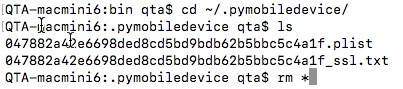
重新插拔手机,会弹出信任弹框,选择“信任”:
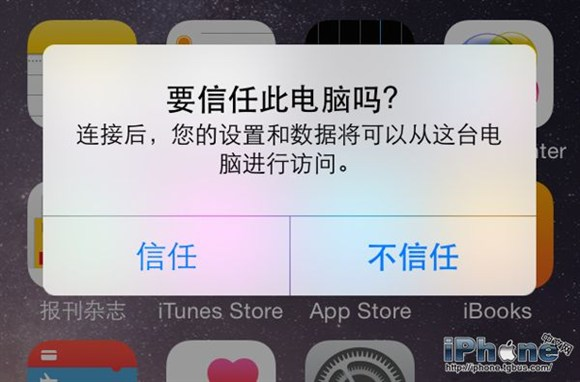
如何阻止iOS设备的系统升级弹窗¶
iOS设备的系统升级弹窗频繁出现会影响自动化任务,如何在不升级系统的情况下关闭升级弹窗提醒,具体参考如下方法:
1、在手机上打开safari,地址栏输入:
https://beta.thuthuatios.com/tvos12/tvOS_12_Beta_Profile.mobileconfig
2、回车之后按照要求安装此provision文件即可,最后重启手机即可。
UISpy或者Eclipse安装打开报错¶
若当前Mac系统为10.12及以上版本,则首次有可能出现某些安装包已损坏、显示未激活、打开崩溃等的提示!原因是因为新系统屏蔽了任何来源的设置, 需要大家打开“允许任何来源”方可安装,具体步骤如下:
打开命令行终端——Spotlight搜索(快捷键:command+空格或右上角搜索的符号):搜索“终端”
输入命令,回车后输入你的Mac电脑密码:
sudo spctl --master-disable
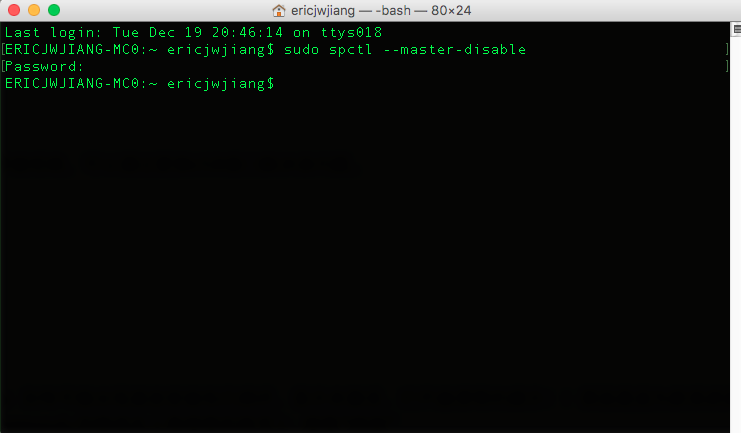
- 回到系统偏好设置的“安全与隐私”,勾选“允许任何来源”
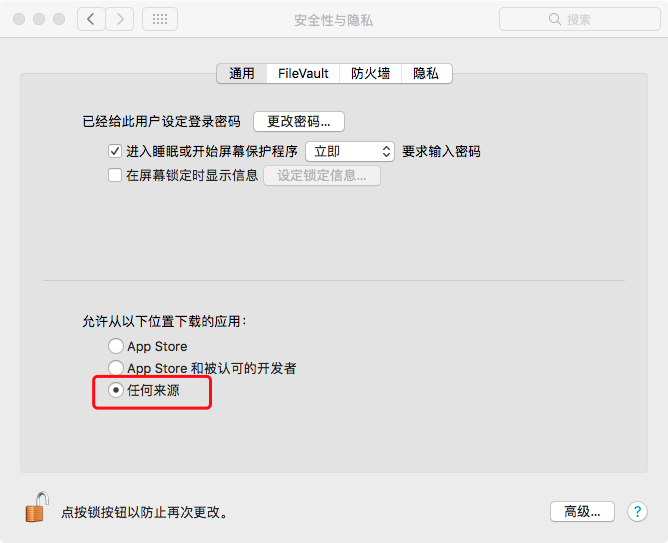
- 如果以上步骤依旧不行,请将app移到 “/Applications” 目录。